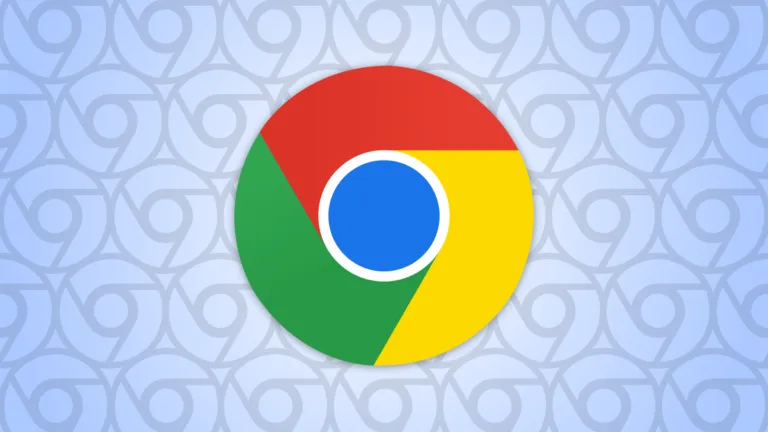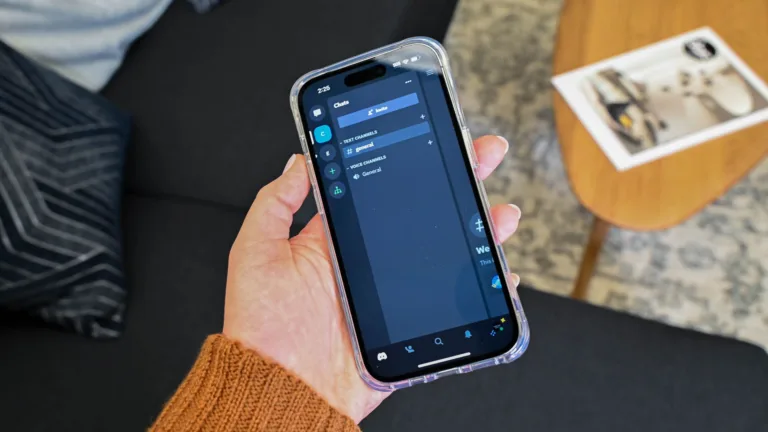En la era digital actual, donde las unidades de disco son cada vez menos comunes, los archivos ISO se han convertido en una herramienta esencial para la preservación y el acceso a datos. Un archivo ISO es una imagen de disco que permite montar o explorar el contenido de un disco como si tuviéramos el disco físico en la unidad. Esto resulta especialmente útil para realizar copias de seguridad, compartir software o incluso para la instalación de sistemas operativos. En este artículo, aprenderás cómo crear archivos ISO a partir de discos en diferentes sistemas operativos: Windows, Mac y Linux.
Para crear una imagen ISO desde un CD, DVD o BluRay en Windows, es necesario utilizar una aplicación de terceros, ya que el sistema operativo no incluye esta funcionalidad de forma nativa. Aunque existen muchas herramientas gratuitas, muchas de ellas no han sido actualizadas en años debido a la disminución de la popularidad de este proceso. Sin embargo, muchas de las herramientas que funcionaban en Windows 10 siguen operativas en Windows 11.
Una de las aplicaciones más recomendadas para hacer un ISO desde un CD es ImgBurn. Esta herramienta es versátil y fácil de usar. Para comenzar, debes descargar ImgBurn desde su sitio web oficial, asegurándote de elegir un espejo confiable para evitar malware. Una vez que hayas instalado la aplicación, ejecútala y selecciona la opción «Crear archivo de imagen desde disco».
A continuación, inserta el disco que deseas replicar en la unidad óptica. Es crucial seleccionar la unidad correcta en la aplicación y elegir la ubicación donde se guardará el archivo ISO. Ten en cuenta que ImgBurn puede no ser capaz de guardar todos los discos en formato ISO, especialmente si se detectan múltiples pistas. En ese caso, podría advertir que el archivo se guardará en formato BIN en su lugar. Finalmente, al hacer clic en el botón «Leer», se iniciará el proceso de crear un archivo ISO. Al completarse, escucharás un sonido y el archivo estará disponible en la ubicación seleccionada.
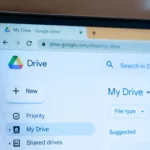 Cómo sincronizar Google Drive en el escritorio: guía completa
Cómo sincronizar Google Drive en el escritorio: guía completaCreación de un ISO en Mac
En macOS, el proceso para crear una imagen ISO es un poco diferente, ya que se utilizan las herramientas que Apple proporciona. Este proceso se divide en dos etapas: primero, se crea una imagen del disco en formato CDR, y luego se convierte a formato ISO. Alternativamente, puedes dejar el archivo en formato CDR, que es igualmente útil para macOS.
Para comenzar, inserta el disco en la unidad de tu Mac y abre Disk Utility. Una vez que el disco aparece en la barra lateral, selecciona el volumen correspondiente y elige la opción «Nueva imagen» en el menú. Asegúrate de seleccionar «CD/DVD master» como formato y haz clic en «Guardar». Disk Utility comenzará a extraer el contenido del disco.
Una vez que se haya creado el archivo CDR, necesitarás abrir una ventana de Terminal para convertirlo a ISO. Utiliza el comando cd para navegar a la ubicación del archivo CDR y luego ejecuta el siguiente comando: hdiutil makehybrid -iso -joliet -o nombre_archivo.iso nombre_archivo.cdr, reemplazando los nombres de archivo según corresponda. Al ejecutar este comando, se generará el archivo ISO en la ubicación especificada, permitiéndote así hacer un ISO desde un CD de manera efectiva.
Creación de un ISO en Linux
En Linux, el proceso para crear un archivo ISO se realiza a través de herramientas de línea de comandos. Aunque este artículo se centra en Ubuntu, el procedimiento es aplicable a la mayoría de las distribuciones de Linux. Primero, asegúrate de que el medio no esté montado, lo cual puedes verificar con el comando mount. Si el disco está montado, puedes desmontarlo utilizando sudo umount /dev/sr0.
Una vez desmontado, utiliza el siguiente comando para crear un ISO desde un disco: sudo dd if=/dev/sr0 of=/tmp/nombre_archivo.iso, reemplazando las rutas según sea necesario. Este comando leerá el disco y, al finalizar, el archivo ISO estará disponible en la ubicación especificada. Este método es rápido y eficiente, permitiéndote hacer un archivo ISO desde un CD sin complicaciones.
Consideraciones sobre la disponibilidad de unidades ópticas
Uno de los mayores desafíos que puedes enfrentar al intentar crear una imagen ISO desde un CD es la disponibilidad de una unidad óptica. Muchos ordenadores modernos no incluyen una unidad de CD/DVD, lo que puede dificultar el proceso. Sin embargo, hay varias soluciones que puedes considerar.
Una opción es buscar unidades externas USB, que son fáciles de encontrar en mercados de segunda mano o en tiendas de electrónica. Estas unidades son portátiles y pueden conectarse a cualquier computadora que tenga un puerto USB. Otra alternativa es utilizar computadoras en bibliotecas locales o centros comunitarios que aún dispongan de unidades ópticas. Esto te permitirá acceder a los discos que necesitas sin tener que invertir en hardware adicional.
Importancia de los archivos ISO en la actualidad
Los archivos ISO son más relevantes que nunca, especialmente en un mundo donde el almacenamiento digital y la virtualización son cada vez más comunes. Permiten a los usuarios acceder a software, juegos y sistemas operativos sin necesidad de un disco físico, lo que facilita la distribución y el uso de estos recursos. Además, los archivos ISO son ideales para realizar copias de seguridad de discos importantes, asegurando que los datos se mantengan a salvo y accesibles en el futuro.
La capacidad de crear archivos ISO a partir de discos también es esencial para quienes trabajan en entornos de desarrollo o pruebas. Los desarrolladores pueden utilizar imágenes ISO para crear entornos virtuales, facilitando la instalación y configuración de software sin afectar el sistema operativo principal. Esto no solo ahorra tiempo, sino que también reduce el riesgo de errores durante el proceso de instalación.
Pasos finales para crear archivos ISO
Ahora que conoces los métodos para crear una imagen ISO desde un CD en Windows, Mac y Linux, es importante seguir algunos pasos finales para asegurarte de que el proceso sea exitoso. Aquí hay algunas recomendaciones:
- Verifica la integridad del disco: Antes de comenzar, asegúrate de que el disco que deseas copiar esté en buen estado. Un disco rayado o dañado puede resultar en un archivo ISO corrupto.
- Elige la ubicación correcta: Asegúrate de seleccionar una ubicación en tu disco duro donde haya suficiente espacio para almacenar el archivo ISO.
- Mantén el software actualizado: Si utilizas herramientas de terceros, asegúrate de que estén actualizadas para evitar problemas de compatibilidad.
- Prueba el archivo ISO: Después de crear el archivo ISO, intenta montarlo o abrirlo para asegurarte de que se haya creado correctamente.
Siguiendo estos pasos, podrás hacer un ISO desde un CD de manera efectiva y sin complicaciones.